Реакции Emoji не работают в Teams (исправление)
Эмодзи или реакции эмодзи — это средство выражения эмоций. Как и многие другие приложения для встреч, Microsoft Teams позволяет реагировать смайликами во время виртуального взаимодействия. Однако проблемы или ошибки иногда могут помешать пользователям эффективно использовать эту функцию. В этой статье обсуждаются возможные шаги, которые помогут нам эффективно решить проблему.

Исправлена ошибка, из-за которой реакции Emoji не работали в Teams.
Приведенные ниже шаги могут помочь вам, если реакции Emoji не работают в Microsoft Teams:
- Проверка и настройка политик обмена сообщениями
- Очистите кеш приложения и перезагрузите приложение Teams.
- Используйте сочетания клавиш для смайлов
- Переход на веб- или мобильную версию
1) Проверьте и настройте политики обмена сообщениями.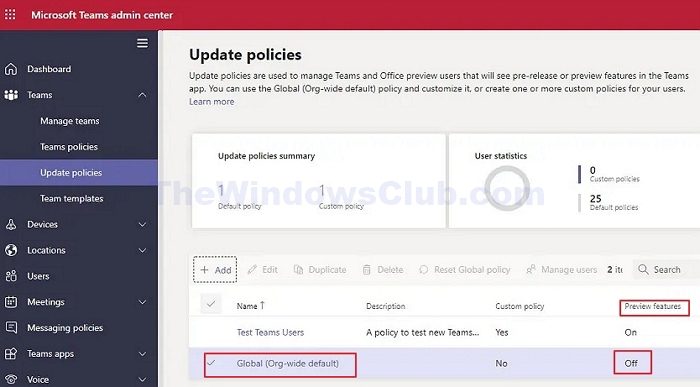
Ограничения или ограничения в политике обмена сообщениями также могут усугубить проблему; Если используемая учетная запись Microsoft Teams управляется организацией, эта функция могла быть отключена со стороны ИТ-администратора. Для этого:
- Мы можем войти в центр администрирования Microsoft Teams. Перейдите в раздел «Команды» > «Политики обновления команд» на панели навигации и нажмите «Глобальные» (по умолчанию для всей организации).
- Включите параметр «Показать функции предварительного просмотра», чтобы включить Emojis.
2) Очистите кеш приложения и перезагрузите приложение Teams.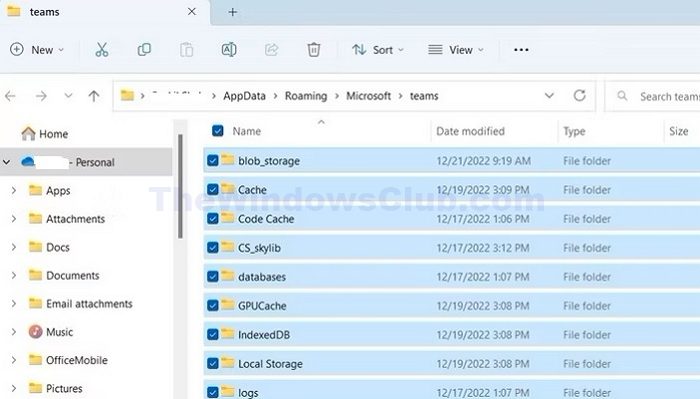
На основные функции приложения Teams, включая реакцию смайликов, могут влиять несогласованности данных, возникающие из-за повреждения данных приложения. Поврежденные данные могут помешать приложению Teams правильно распознавать или обрабатывать вводимые данные эмодзи, что приводит к проблемам в функциях реагирования. Следовательно, очистка кеша приложения и сброс приложения могут помочь нам избавиться от поврежденных данных и повторно инициализировать настройки, выполнив следующие шаги:
Программы для Windows, мобильные приложения, игры - ВСЁ БЕСПЛАТНО, в нашем закрытом телеграмм канале - Подписывайтесь:)
- Нажмите на изображение профиля в правом верхнем углу и выберите «Выйти», чтобы выйти из приложения.
- Откройте диалоговое окно «Выполнить», нажав клавишу Windows + R и введите %appdata%\Microsoft\Teams, прежде чем нажать «ОК».
- Удалите содержимое открывшейся папки и перезапустите приложение, прежде чем снова войти в систему.
Связано: Исправлено: Gif не работает в Teams. Чтобы сбросить приложение:
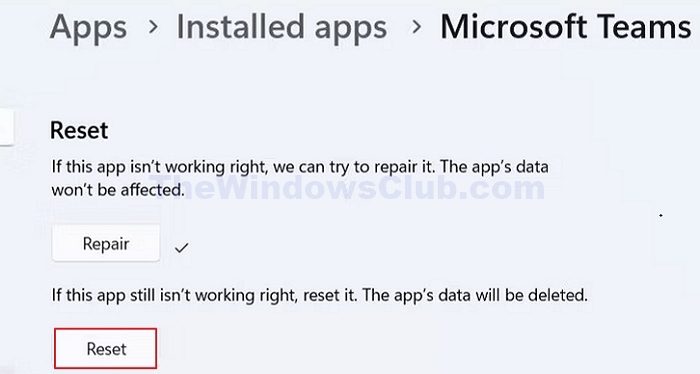
- Откройте приложение «Настройки», нажав клавиши Windows + I.
- Нажмите «Приложения» на левой панели и «Установленные приложения» справа.
- Найдите Microsoft Teams в списке, щелкните значок меню из трех точек рядом с ним и выберите «Дополнительные параметры».
- Прокрутите до раздела «Сброс» и нажмите кнопку «Сброс», чтобы сбросить приложение.
3) Используйте сочетания клавиш для смайликов. Если средство выбора реакции не работает в приложении Teams, мы можем использовать сочетания клавиш в качестве альтернативы для отправки реакций смайликов. У каждого смайлика есть сочетания клавиш, которые можно использовать для добавления реакции на сообщения. Ты можешь обратитесь на официальный сайт подробнее о сочетаниях клавиш.4) Переключение на мобильную или веб-версию. Если проблема связана с конкретной платформой, переключение на мобильную версию с веб-версии или наоборот может помочь нам решить ее. Его можно использовать как временное решение, чтобы определить, возникает ли проблема на конкретном устройстве. Надеюсь, это поможет.
Как обновить смайлы в Microsoft Teams?
Пользовательские смайлы и реакции можно найти в категории «Пользовательские» меню смайлов и реакций. Пользователи с соответствующими разрешениями могут добавлять или удалять пользовательский контент. Удаленные смайлы могут исчезнуть в течение 24 часов для всех пользователей.
Какие смайлы Teams взаимодействуют друг с другом?
В Microsoft Teams есть смайлики Together, начиная с «дай пять». Когда вы отправляете в чате смайлик «дай пять», а кто-то другой отвечает тем же смайлом, вы двое практически встретитесь посередине и подарите друг другу пять. Это веселый и интерактивный способ отпраздновать событие, выразить поддержку или просто пообщаться со своей командой.
Программы для Windows, мобильные приложения, игры - ВСЁ БЕСПЛАТНО, в нашем закрытом телеграмм канале - Подписывайтесь:)